Mac Fanは1993年創刊の老舗のApple専門誌。Appleの最新情報はもちろん、基本的な使い方から、ディープな解説記事まで幅広く網羅しています。
ここでは、Mac FanのYouTubeチャンネル「Mac Fan TV」で配信しているTIPS術をお届け。「そんなことできるの!?」「聞いたことあるけど使ったことなかった」といった便利術を動画とともに紹介していきますので、日々のAppleライフの参考にしてみてください。今回のテーマは「カスタムしたショートカットキーでLaunchpadを開こう!」です。
Mac標準のランチャー機能「Launchpad」を使うと、すべてのソフトを表示できます。ここでソフトを探したり、ソフトをグループ化してまとめたりすることが可能です。
Launchpadを開く方法はさまざまあります。Dockに登録したアイコンをクリックするほか、一部のキーボードに用意されているLaunchpadキーを押す方法もあります。また、MacBookシリーズのトラックパッドやMagic Trackpadでは、合計4本の指でつまむような操作でLaunchpadを開くことが可能です。
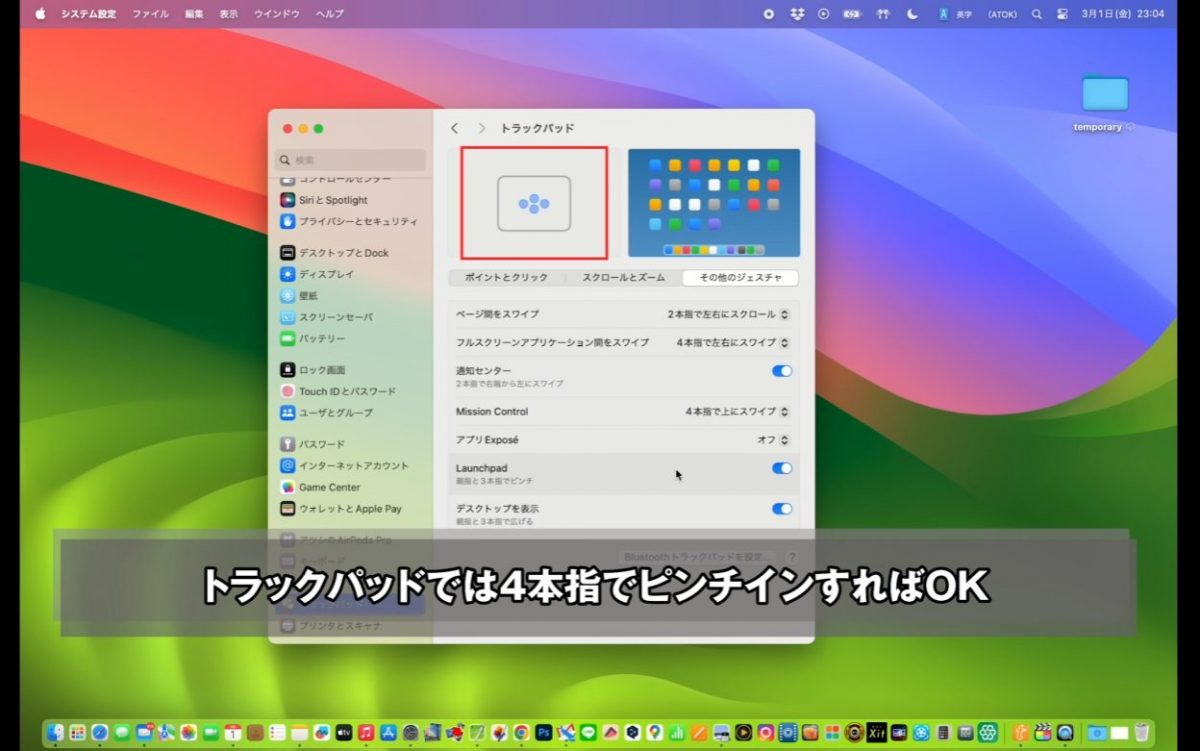
今回は通常設定のままでは使用できない、Launchpadを呼び出すショートカットキーの設定方法を紹介します。
Appleメニューから「システム設定」を開いて、サイドバーから[キーボード]を選択したら、中程にある[キーボードショートカット]をクリックしましょう。
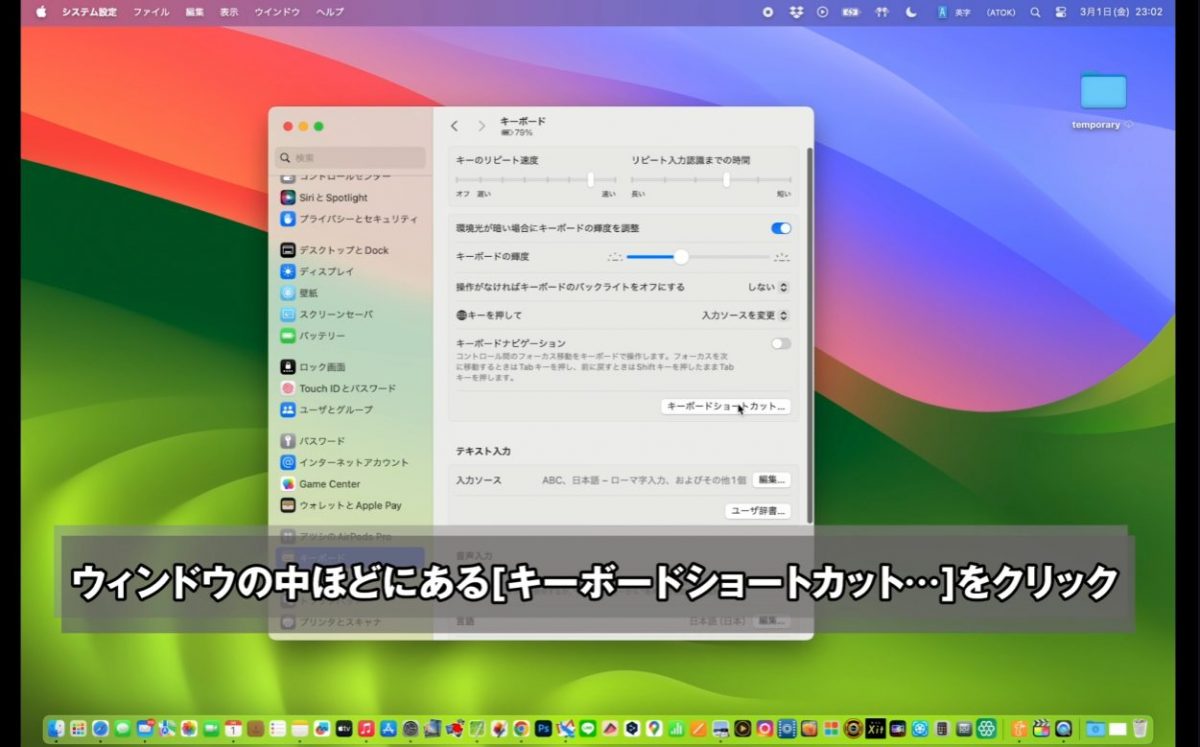
画面左の最上段にある[LaunchpadとDock]を選択して、[Launchpadを表示]にチェックを入れたら、右端の[なし]をクリックして好きなキーコンビネーションを割り当てましょう。ここでは[command]+[option]+[L]キーを設定しました。
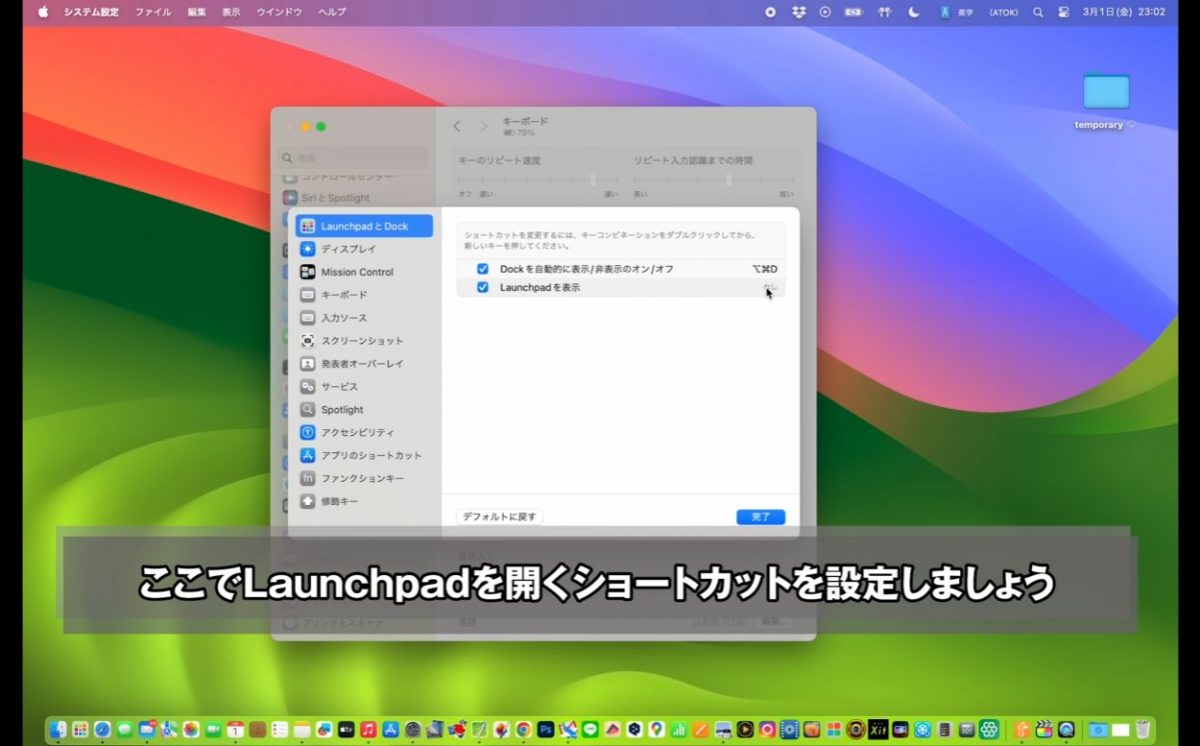
そのキーを実際に押してみてLaunchpadが開くこと、そしてもう一度押して閉じることを確認したら、[完了]ボタンをクリックしてウインドウを閉じましょう。これでLaunchpadを起動するキーボードショートカットの設定は完了です。
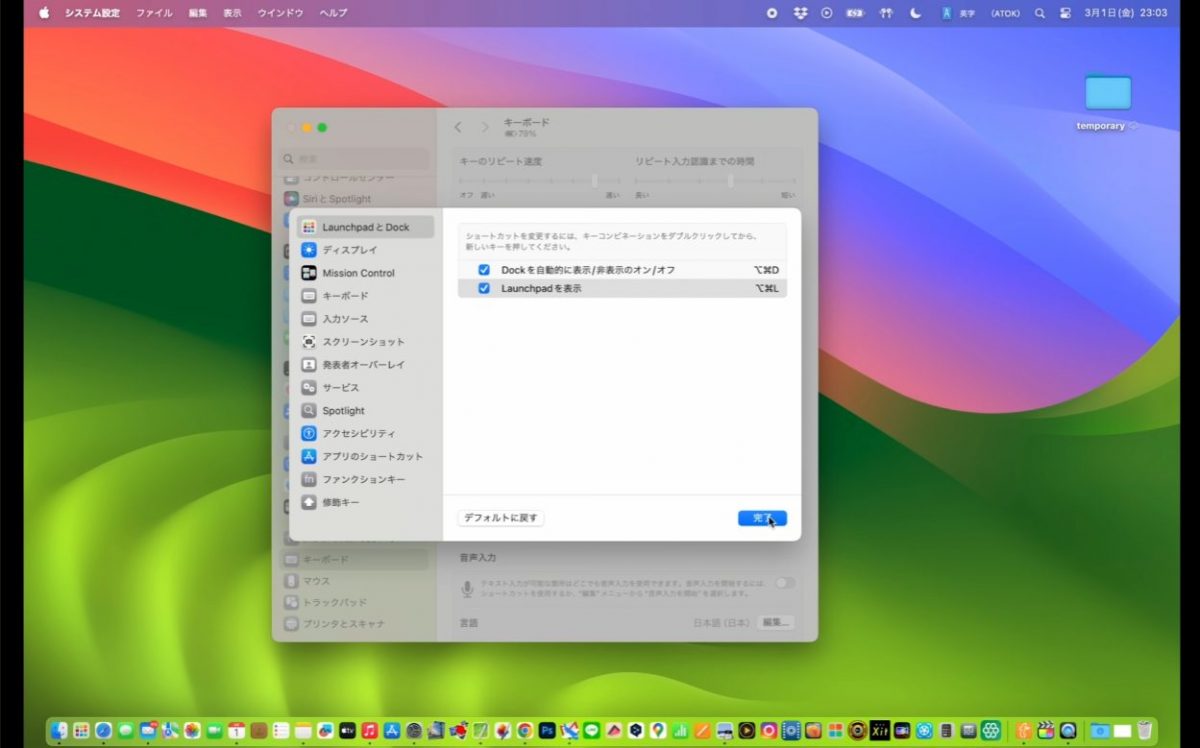
記事前半に埋め込んだ動画では細かい手順などのムービー形式で解説。また、「Mac Fan TV」では毎週、便利な活用術を配信中しています。それ以外にもアプリ解説やインタビューなども配信しているのでぜひチェックしてみてください。
【関連リンク】
Mac Fan
Mac Fan TV(YouTube)

























